在日常生活中,我们经常需要在手机上存储一些私密的文件或者照片,为了保护个人隐私,设置文件夹密码就显得尤为重要,手机文件夹密码应该如何设置呢?在这篇文章中我们将为大家介绍一些简单有效的方法,帮助大家轻松保护手机文件夹中的隐私信息。愿每个人的手机都能成为一个安全的保险柜,让我们的个人隐私得到更好的保护。
手机文件夹密码设置方法
方法如下:
1.第一部要设置某个文件不让别人看,先找到手机文件管理。打开后里面有很多的文件。
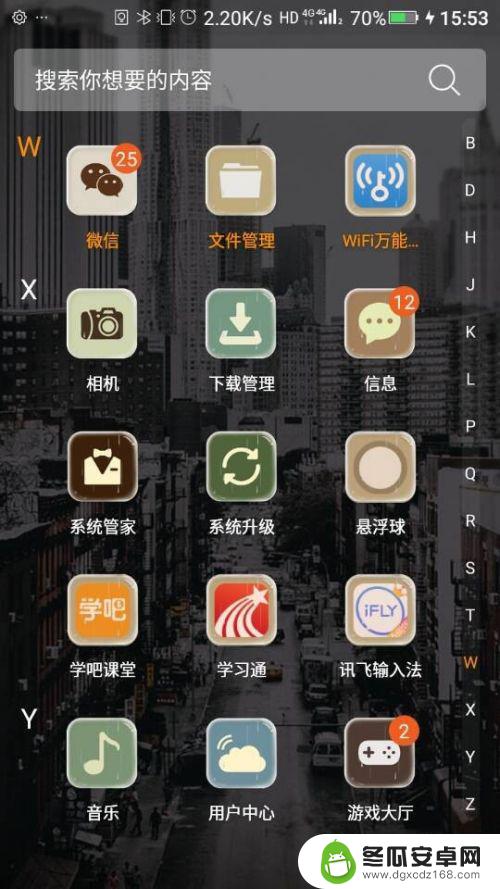
2.找到你要加密的文件夹,记得不要打开。你只需要长按你要加密的文件夹,一秒后就会跳出选项,此方法和删除动作差不多,当然我们所要做的当然不是删除软件
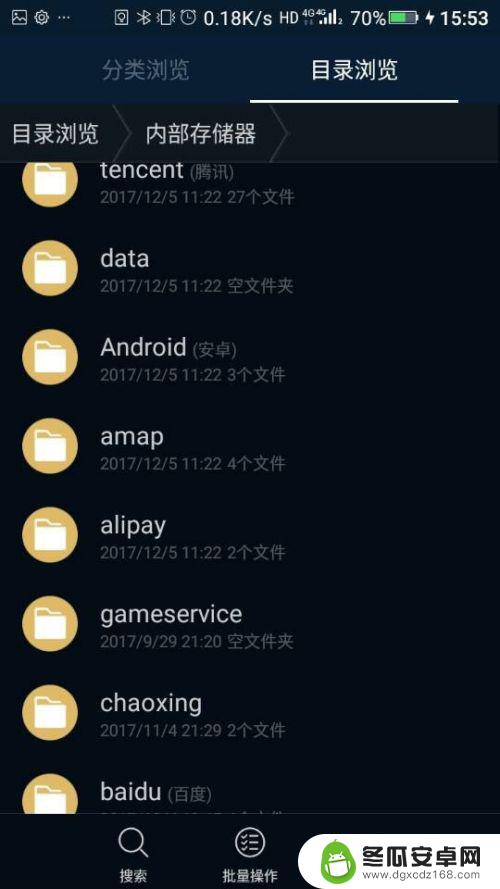
3.最下面有一个更多,点一下更多按钮
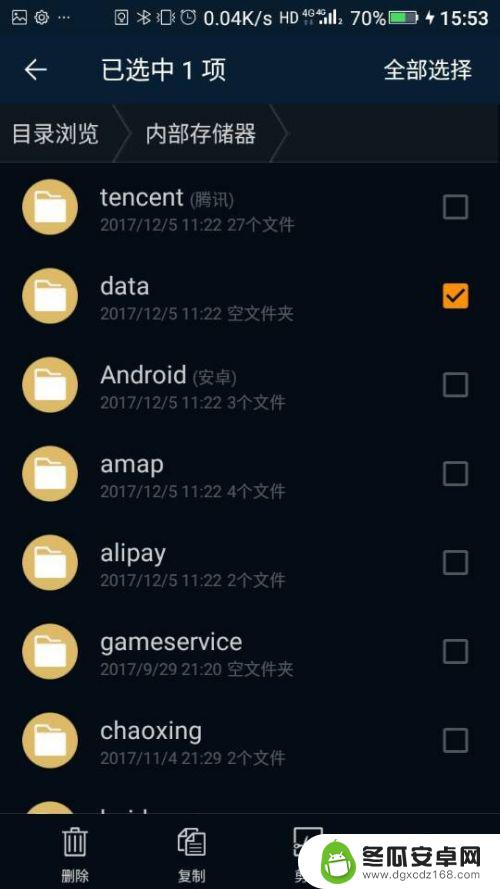
4.就会出现加密两个字,点一下
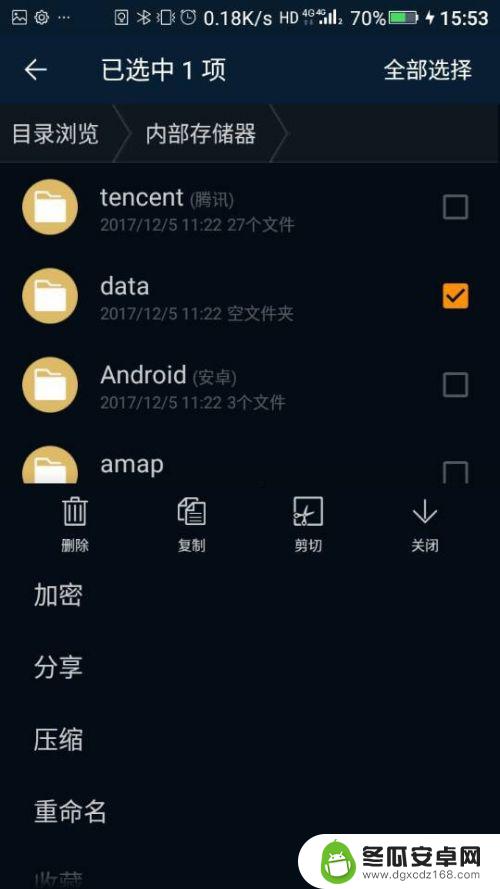
5.此时你所加密的文件就不在刚才的地方,要想找到你加密的文件。用两只手指沿着屏幕向下划,就会出现让你输入手机加密密码。手机加密密码在你第一次加密文件时就会让你设置,输入手机加密密码就可以看到你加密的文件
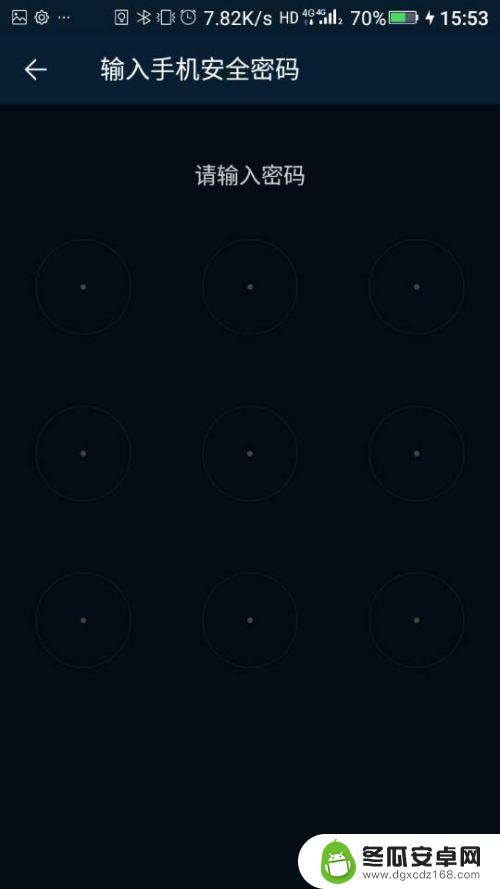
6.那么怎么取消加密呢,也是用同样的方法在加密文件里面操作哦
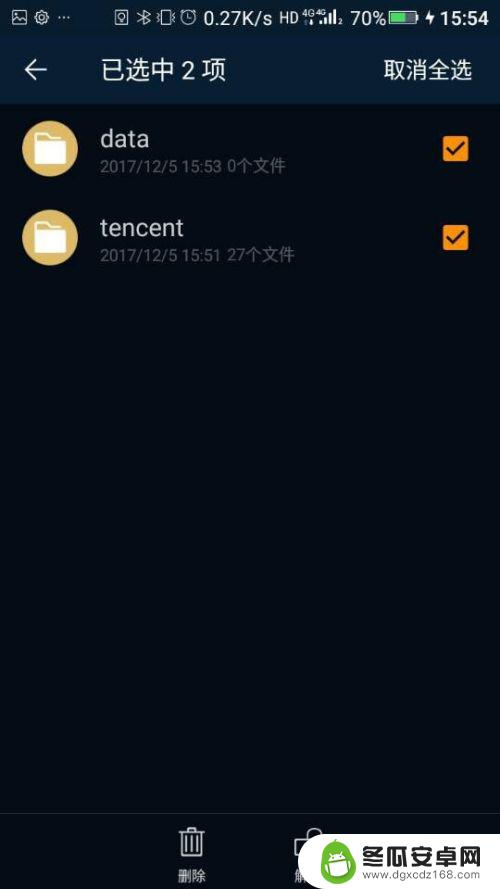
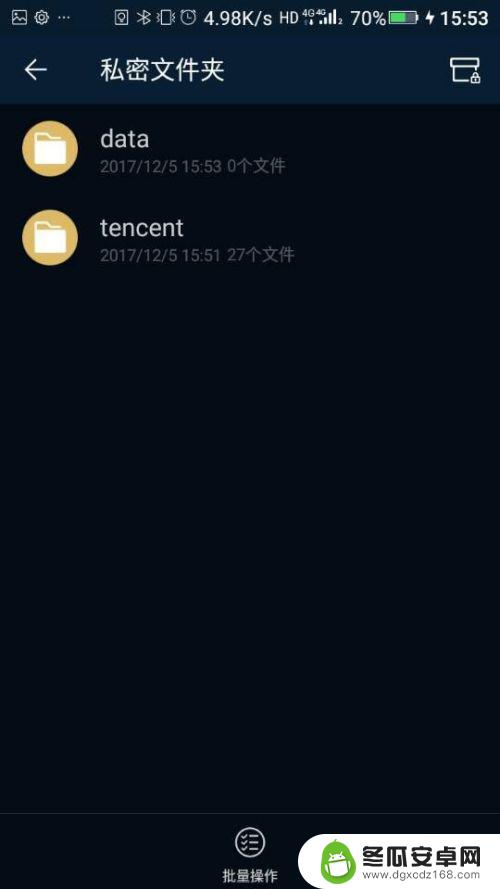
以上就是手机上文件夹如何设置密码的全部内容,如果还有不清楚的用户,可以参考以上步骤进行操作,希望对大家有所帮助。










